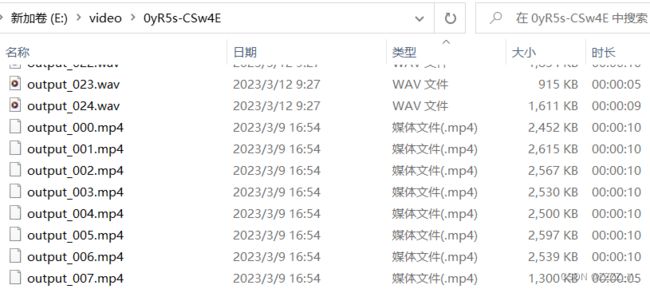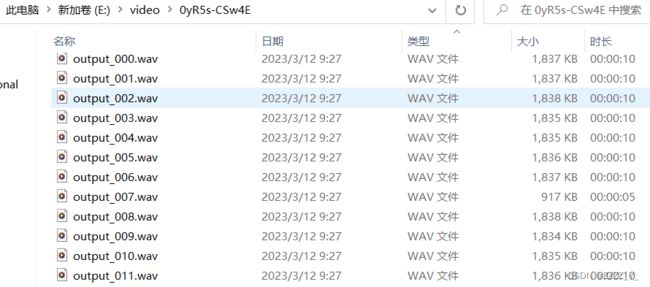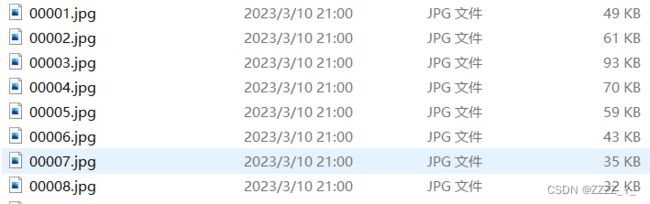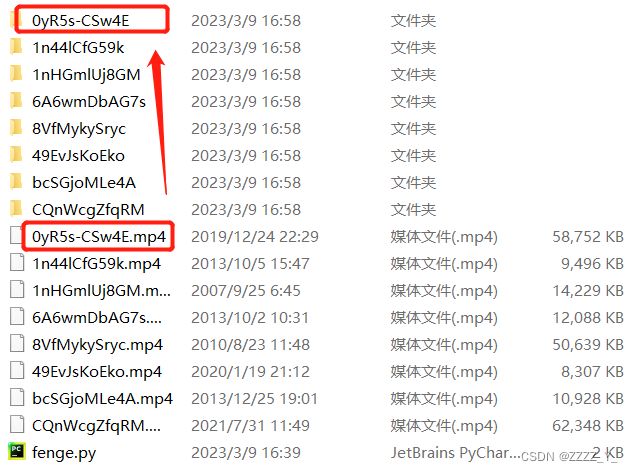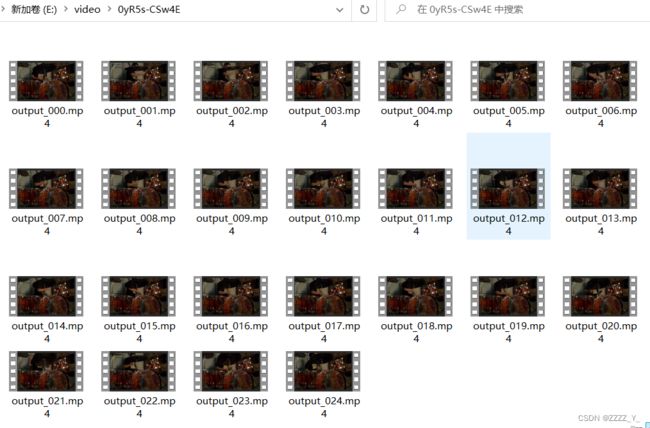使用ffmpeg从视频文件中提取音频文件、视频抽帧和切割视频
目录
ffmpeg下载
使用ffmpeg从视频文件中提取音频文件
批量提取文件夹下多个视频文件的音频
使用ffmpeg从视频文件中提取视频帧
使用ffmpeg将按固定时长将视频切割成多个小片段
将分割得到的视频存放在新建文件夹下(这个我运行的时候好像有点问题,音频文件没有存放在新建的文件夹中)
批量处理多个视频
将输出文存储在文件夹中,命名与原视频一致
ffmpeg下载
先下载ffmpeg软件,可以参考下面这个链接,下载不了可以参考里面的评论区,我下载的时候参考过评论区的方法
Windows下下载安装ffmpeg - 知乎 (zhihu.com)
使用ffmpeg从视频文件中提取音频文件
MP3文件和WAV文件都是数字音频格式,由于两者的压缩比例和编码上面的差异,因此但是两者在文件大小和音质上有所不同。WAV是最接近无损的音乐格式,MP3文件通过对音频进行编码,去掉了某些部分,从而节省了空间。
使用 -f wav 输出wav格式音频文件:
E:\>ffmpeg -i test.mp4 -vn -f wav output.wav使用 -f mp3 输出mp3格式音频文件:
E:\>ffmpeg -i test.mp4 -vn -f mp3 output.mp3使用 -c:a mp3 输出mp3格式音频文件:
E:\>ffmpeg -i test.mp4 -vn -c:a mp3 output.mp3试了一下提取mp3文件比提取wav文件慢一些,也不清楚两种提取mp3文件的方法有什么区别
- -i 输入文件,test.mp4 为原始视频文件;
- -vn 表示no video,输出不包含视频
- -f 输出文件格式
- output.mp3 /output.wav为处理结果文件;
批量提取文件夹下多个视频文件的音频
在该目录下创建一个批处理文件(例如 music.bat)
在批处理文件中添加以下命令:
for %%a in (*.mp4) do ffmpeg -i %%a -vn -f wav %%~na.wav使用ffmpeg从视频文件中提取视频帧
ffmpeg -i output_000.mp4 -r 8 -f image2 ./%05d.jpgffmpeg -i output_000.mp4 -vf fps=fps=8 -f image2 ./%05d.jpg上面两个指令都可以
其中 -r 8 和 -vf fps=fps=8 均表示按 fps = 8 进行抽帧
得到的结果如下图所示,但是我是将10s的视频进行提取,按理说应该是10*8=80帧,但是最终刚得到的是86张图片,这个10s的视频是按照下面的方法将大视频按照固定时长(10s)切割成小片段得到的,不太清楚这是怎么回事。
使用ffmpeg将按固定时长将视频切割成多个小片段
ffmpeg -i input_video.mp4 -c copy -map 0 -segment_time 60 -f segment output_%03d.mp4这个命令将会把 "input_video.mp4" 这个视频按照60秒的时长切割成多个小片段,每个小片段保存在以 "output_001.mp4", "output_002.mp4", "output_003.mp4" ...等格式命名的文件中。
命令的解释:
-i input_video.mp4: 输入视频文件的路径和文件名。-c copy: 使用“copy”编解码器,将视频从输入直接复制到输出,不做任何修改。-map 0: 将输入文件中的所有流全部复制到输出文件中。-segment_time 60: 视频分段的时间长度,这里设置为60秒。-f segment: 指定输出格式为分段的视频格式。output_%03d.mp4: 输出文件的名称格式,%03d 表示输出文件名以 3 位数字为格式,例如 output_001.mp4。
这个命令将会在同级目录下生成一系列的小片段视频文件,可以根据需要自定义参数来满足需求。
请注意,上述示例中的命令行参数 -c copy 表示使用“copy”编解码器,将视频从输入直接复制到输出,不做任何修改。如果你需要对视频进行转码或其他处理,请根据需要修改命令行参数。
将分割得到的视频存放在新建文件夹下(这个我运行的时候好像有点问题,音频文件没有存放在新建的文件夹中)
import os
import subprocess
input_video = "input_video.mp4"
output_folder = os.path.splitext(input_video)[0] # 获取文件名去掉扩展名的部分作为输出文件夹名
os.makedirs(output_folder, exist_ok=True) # 创建输出文件夹,如果已经存在则不会报错
command = ["ffmpeg", "-i", input_video, "-c", "copy", "-map", "0", "-segment_time", "60", "-f", "segment", os.path.join(output_folder, f"{input_video}_%03d.mp4"), "-reset_timestamps", "1", "-strftime", "1", "-v", "warning", "-stats", "-hide_banner", "-nostdin", "-y", "-vcodec", "copy", "-acodec", "copy", "-copyts", "-avoid_negative_ts", "make_zero"]
subprocess.run(command)
批量处理多个视频
首先,将 ffmpeg.exe 和所有需要处理的视频文件放在同一个目录下。
然后,在该目录下创建一个批处理文件(例如 batch_process.bat)。
在批处理文件中添加以下命令:
for %%a in (*.mp4) do ffmpeg -i "%%a" -c copy -map 0 -segment_time 60 -f segment "output_%%~na_%%03d.mp4"
这个命令将对该目录下的所有 mp4 文件进行处理。假设我们有一个名为 "video1.mp4" 的视频文件,该命令将生成以下文件:
- output_video1_001.mp4
- output_video1_002.mp4
- output_video1_003.mp4
- ...
其中 "video1" 是输入文件的名称。
保存并运行该批处理文件,它将会自动对目录下的所有 mp4 文件进行处理,生成相应的分段视频文件。
注意:如果视频文件不是以 mp4 格式结尾,可以将 *.mp4 替换为相应的格式。同时,如果需要修改分段视频文件的命名格式,可以根据自己的需求修改输出文件名的格式。
将输出文存储在文件夹中,命名与原视频一致
import glob
import os
import subprocess
def split_video(input_file, duration):
output_folder = os.path.splitext(input_file)[0]
if not os.path.exists(output_folder):
os.makedirs(output_folder)
command = ['ffmpeg', '-i', input_file, '-c', 'copy', '-f', 'segment', '-reset_timestamps', '1', '-segment_time',
str(duration), '-map', '0', os.path.join(output_folder, 'output_%03d.mp4')]
subprocess.call(command)
if __name__ == '__main__':
duration = 10 # 单位是秒,这里设置每个片段的时长为10秒
input_folder = r"E:\video"
for input_video in glob.glob(os.path.join(input_folder, "*.mp4")):
split_video(input_video, duration)下面是代码运行的效果